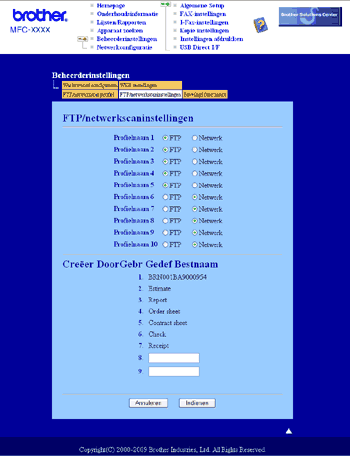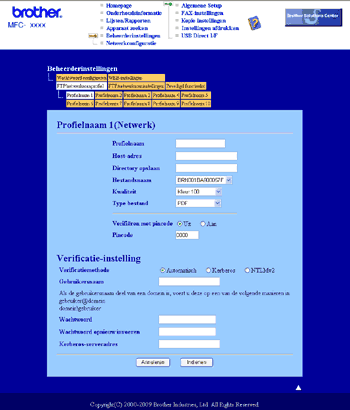Wanneer u Scan naar netwerk selecteert, kunt u documenten rechtstreeks naar een gedeelde map op een CIFS-server in uw lokale netwerk of op internet scannen. (Raadpleeg de Netwerkhandleiding voor meer informatie over CIFS-servers.) De functie Scan naar netwerk ondersteunt Kerberos- en NTLMv2-verificatie.
U kunt de gegevens voor het gebruik van Scan naar netwerk invoeren met Beheer via een webbrowser. Op deze manier kunt u deze gegevens vooraf configureren en opslaan in een Scan naar netwerk-profiel. Het Scan naar netwerk-profiel bevat gebruikersgegevens en configuratie-instellingen voor gebruik op een netwerk of internet.

Opmerking
| | Scan naar netwerk is beschikbaar wanneer Scan naar netwerk-profielen zijn geconfigureerd met Beheer via een webbrowser. |
Als u Beheer via een webbrowser wilt gebruiken, typt u http://xxx.xxx.xxx.xxx (waarbij xxx.xxx.xxx.xxx voor het IP-adres van uw machine staat) in uw browser. Vervolgens kunt u de instellingen in FTP/netwerkscanprofiel in Beheerderinstellingen configureren of wijzigen. In FTP/netwerkscaninstellingen kunt u maximaal tien Scan naar netwerk-profielen configureren en kunt u kiezen welke profielnummers (tussen 1 en 10) u wilt gebruiken voor de instellingen van Scan naar netwerk.
Behalve de zeven voorgeprogrammeerde bestandsnamen kunt u ook twee door de gebruiker gedefinieerde bestandsnamen opslaan waarmee een Scan naar netwerk-profiel kan worden gemaakt.
Selecteer FTP/netwerkscaninstellingen in Beheer via een webbrowser. Typ onder Creëer DoorGebr Gedef Bestnaam een bestandsnaam in een van de twee gebruikersvelden en klik op Indienen. U kunt in elk gebruikersveld maximaal 15 tekens invoeren.
De standaardinstellingen voor Scan naar netwerk configureren
| 1 | Selecteer Netwerk in FTP/netwerkscaninstellingen op het tabblad FTP/netwerkscaninstellingen. Klik op Indienen. |
| 2 | Selecteer het te configureren profiel in FTP/netwerkscanprofiel. |
| 3 | Typ de naam die u wilt gebruiken voor het Scan naar netwerk-profiel. Deze naam wordt weergegeven op het LCD-scherm van de machine en mag maximaal 15 tekens lang zijn. |
| 4 | Host-adres staat voor de domeinnaam van de CIFS-server. Voer het hostadres (bijvoorbeeld ftp.voorbeeld.com; maximaal 60 tekens) of het IP-adres in (bijvoorbeeld 192.23.56.189). |
| 5 | Geef op in welke map uw document op de CIFS-server moet worden opgeslagen (bijvoorbeeld /brother/abc/) (maximaal 60 tekens). |
| 6 | Kies de bestandsnaam die u voor het gescande document wilt gebruiken. U hebt de keuze uit zeven vooraf ingestelde en twee door de gebruiker gedefinieerde bestandsnamen. De bestandsnaam die voor uw document wordt gebruikt, bestaat uit de door u geselecteerde bestandsnaam plus de laatste 6 cijfers van de flatbed-/ADF-scannerteller, gevolgd door de bestandsextensie (bijvoorbeeld Estimate098765.pdf). U kunt ook handmatig een bestandsnaam van maximaal 32 tekens typen. |
| 7 | Selecteer de scankwaliteit in de vervolgkeuzelijst. U hebt de keuze uit Kleur 100, Kleur 200, Kleur 300, Kleur 600, Z&W 200, Z&W 200x100, Grijs 100, Grijs 200 en Grijs 300. |
| 8 | Selecteer het bestandstype voor het document in de vervolgkeuzelijst. Voor kleurendocumenten of documenten met grijstinten hebt u de keuze uit PDF, Beveiligde PDF, XPS en JPEG, en voor zwart-witdocumenten kunt u PDF, Beveiligde PDF of TIFF selecteren. |
| 9 | Als u het profiel wilt beveiligen, zet u Verifiëren met pincode op Aan en typt u een pincode van 4 cijfers in Pincode. |
| 10 | Kies de verificatiemethode. De opties zijn Automatisch, Kerberos en NTLMv2. Als u Automatisch selecteert, wordt de verificatiemethode automatisch gedetecteerd. |
| 11 | Typ de gebruikersnaam die bij de CIFS-server voor de machine is geregistreerd (maximaal 32 tekens). |
| 12 | Typ het wachtwoord voor toegang tot de CIFS-server (maximaal 32 tekens). |
| 13 | Als u het Kerberos-serveradres handmatig wilt instellen, typt u dit adres in het hiervoor bestemde vak (bijvoorbeeld /brother/abc/). Het adres mag maximaal 60 tekens lang zijn. |
Scannen naar netwerk met Scan naar netwerk-profielen
| 1 | Plaats uw document. |
| 2 | Druk op  ( Scan). |
| 3 | Druk op  of  om Scannen > netw. te selecteren. Druk op OK. |
| 4 | Druk op  of  om een van de weergegeven profielen te selecteren. Druk op OK. |
| 5 | Als u Verifiëren met pincode in FTP/netwerkscanprofiel van Beheer via een webbrowser hebt ingeschakeld, wordt u op het LCD-scherm gevraagd een pincode in te voeren. Voer de viercijferige pincode in en druk op OK. | • | Als het profiel compleet is, gaat u automatisch naar stap 9. | | • | Als het profiel niet compleet is, omdat bijvoorbeeld geen kwaliteit of bestandstype is opgegeven, wordt u gevraagd de ontbrekende gegevens in te voeren in de volgende stappen. |
|
| 6 | Kies een van de volgende opties: | • | Druk op  of  om Kleur 100 dpi, Kleur 200 dpi, 300 dpi kleur, 600 dpi kleur, Grijs 100 dpi, Grijs 200 dpi of Grijs 300 dpi te selecteren. Druk op OK en ga naar stap 7. | | • | Druk op  of  om 200 dpi Z&W of 200x100 dpi Z&W te selecteren. Druk op OK en ga naar stap 8. |
|
| 7 | Druk op  of  om PDF, Beveiligde PDF, JPEG of XPS te selecteren. Druk op OK en ga naar stap 9. |
| 8 | Druk op  of  om PDF, Beveiligde PDF of TIFF te selecteren. Druk op OK.  Opmerking | | Als u Beveiligde PDF selecteert, wordt u gevraagd een wachtwoord van 4 cijfers (tussen 1 en 9) op de machine in te voeren voordat met scannen wordt begonnen. |
|
| 9 | Ga op een van de volgende manieren te werk: | • | Als u wilt beginnen met scannen, drukt u op Mono Start of Kleur Start (Colour Start). | | • | Als u de bestandsnaam wilt wijzigen, gaat u naar stap 10. |
|
| 10 | Druk op  of  om de gewenste bestandsnaam te selecteren en druk op OK. Druk op Mono Start of Kleur Start (Colour Start).  Opmerking | | Als u de bestandsnaam handmatig wilt wijzigen, gaat u naar stap 11. |
|
| 11 | Druk op  of  om <Handmatig> te selecteren. Druk op OK. Voer de gewenste bestandsnaam in (maximaal 32 tekens) en druk op OK. Druk op Mono Start of Kleur Start (Colour Start).  Opmerking | | Het type scan is afhankelijk van de instellingen op het tabblad Bedieningsknop Apparaat; de instellingen worden niet gewijzigd door Mono Start of Kleur Start (Colour Start). |
|